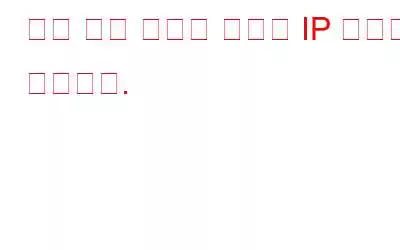인터넷에 접속하려고 하는데 "로컬 영역 연결에 유효한 IP 구성이 없습니다"라는 오류 메시지가 나타나는 상황보다 더 짜증나는 것은 없습니다. 문제는 대부분 호환되지 않는 네트워크 드라이버, 잘못된 네트워크 구성 또는 라우터나 모뎀에 문제가 있는 경우 발생합니다. 특정 시나리오에서는 ISP 측에서 문제가 발생할 수 있습니다. 따라서 문제 해결을 시작하기 전에 인터넷 서비스 제공업체에 문의하는 것이 좋습니다.
"로컬 영역 연결에 유효한 IP 구성이 없습니다."라는 메시지가 표시되는 것 외에도 인터넷에 연결할 수 없을 때 다음 오류가 나타날 수도 있습니다:
- Wi-Fi에 유효한 IP 구성이 없습니다 < li aria-level="1">이더넷에 유효한 IP 구성이 없습니다.
이 기사에서는 첫 번째 문제에 중점을 두고 문제 해결을 위한 효과적인 솔루션을 수집합니다.
필독 사항: {해결됨}: Windows 10에서 누락된 네트워크 어댑터를 수정하는 방법
로컬 영역 연결 문제를 해결하기 위한 수정 사항에 유효한 IP 구성이 없음
문제를 제거하려면 단계별 방법을 따르십시오.
방법 1 – 네트워크 연결 값 수정
값을 변경해 볼 수 있습니다. 문제를 해결하려면 네트워크 연결을 확인하세요. 아래에 언급된 지침을 따르기만 하면 됩니다.
1단계 - Windows에서 설정을 실행합니다. 키보드 단축키(Windows + I)를 함께 눌러 설정 메뉴를 열 수 있습니다.
2단계 - 네트워크 및 인터넷 모듈로 이동합니다.
3단계 - 새 창에서 화면에 나타나면 상태 탭으로 이동하여 '어댑터 옵션 변경' 옵션을 클릭하세요. 더 나은 아이디어를 얻으려면 아래 스크린샷을 참조하세요!
4단계 - 현재 사용 중인 네트워크 어댑터를 마우스 오른쪽 버튼으로 클릭하고 속성을 선택하세요. 구성 옵션을 누른 다음 고급을 누르십시오. 여기의 속성 헤더 아래에서 네트워크 주소를 선택하고 값을 원하는 임의의 12자리 영숫자 문자로 변경해야 합니다.
5단계- 값을 변경한 후, 확인 버튼을 클릭하여 변경 사항을 저장합니다. 시스템을 다시 시작하고 인터넷에 연결해 보세요.
이 방법이 Windows 10 시스템에서 "로컬 영역 연결에 유효한 IP 구성이 없습니다." 오류를 해결하는 데 도움이 되기를 바랍니다.
필독 사항: 문제 해결 가이드: Windows Netw ork 오류 0x800704cf
방법 2- 네트워크 어댑터 드라이버 업데이트
네트워크 어댑터 드라이버가 오래되었거나 손상된 경우 Windows 컴퓨터에서 이 짜증나는 오류 메시지가 나타날 수 있습니다. 이러한 시나리오에서는 사용자가 네트워크 어댑터 드라이버를 가장 호환되는 최신 버전으로 업데이트하는 것이 좋습니다.
Windows에 최신 드라이버를 다운로드하고 설치하는 방법에는 여러 가지가 있습니다. 그러나 가장 안전하고 쉬운 방법은 Smart Driver Care와 같은 전용 드라이버 업데이트 소프트웨어를 사용하는 것입니다.
1단계 - Windows에서 Smart Driver Care를 다운로드, 설치 및 실행합니다.
2단계 - 등록된 버전을 사용하여 스캔 시작 버튼을 클릭합니다.
3단계- Smart Driver Care가 컴퓨터에 있는 오래되거나 손상되었거나 누락된 드라이버를 모두 나열하는 데 몇 초가 걸립니다.
4단계- 다음 중 하나에서 결함이 있는 네트워크 어댑터 드라이버를 찾을 수 있습니다. 목록을 확인하고 옆에 있는 업데이트 버튼을 클릭하여 최신 버전을 받으세요. 또는 모두 업데이트 버튼을 클릭하여 호환되는 최신 드라이버를 일괄 설치할 수 있습니다.
모든 작업이 완료되면 컴퓨터에 올바른 드라이버가 설치되어 있으면 PC를 다시 시작하기만 하면 변경 사항이 적용됩니다. 또한 Smart Driver Care를 사용하여 한 번만 검사하면 PC 성능이 크게 향상되는 것을 느낄 수 있습니다.
- Smart Driver Care 대 Driver Finder 대 Avast Driver Updater
- 스마트 드라이버 관리 VS Driver Easy: 최고의 드라이버 업데이트 유틸리티는 무엇인가요
방법 3 - 네트워크 어댑터 설정 변경
오래되었거나 누락된 드라이버로 인해 Windows 10에서 "로컬 영역 연결에 유효한 IP 구성이 없습니다." 오류가 발생할 수 있습니다. 설정을 수정하려면 아래 단계를 따르세요.
1단계 - 시작 PC에서 창을 실행하세요. 바로 가기 키(Windows + R)를 눌러 메뉴를 시작할 수 있습니다.
2단계 - 실행 메뉴에서 ncpa.cpl 명령줄을 입력하고 확인 버튼을 눌러 네트워크 연결을 시작합니다.
3단계 - 화면에 나타나는 창에서 현재 네트워크 연결을 찾아 마우스 오른쪽 버튼으로 클릭하여 속성을 선택합니다.
4단계 - 속성 창에서 인터넷 프로토콜 버전 4(TCP/IPv4)를 선택하고 해당 속성으로 이동해야 합니다.
5단계 - 여기에서 다음을 확인해야 합니다. 옵션:
- 자동으로 IP 주소 받기
- 자동으로 DNS 서버 주소 받기
변경 사항을 저장하려면 확인 버튼을 누르세요! 변경 사항을 적용하려면 컴퓨터를 다시 시작하고 "로컬 영역 연결에 유효한 IP 구성이 없습니다."라는 오류 메시지가 다시 나타나는지 확인하세요.
문제가 지속되면 몇 가지 사항을 더 변경해야 합니다.
- 인터넷 프로토콜 버전 4(TCP/IPv4) 속성 창에서 다음 옵션을 확인해야 합니다: 다음 IP 주소 사용
- 이제 IP 주소, 서브넷 마스크, 기본 게이트웨이를 입력해야 합니다.
- 모든 필드를 입력한 후, 다음 DNS 서버 주소 사용 옵션을 선택하고 다음 필드를 입력하십시오:
- 기본 설정 DNS 서버
- 대체 DNS 서버
확인 버튼을 클릭하면 변경 사항이 저장됩니다. 이를 통해 Windows의 "로컬 영역 연결에 유효한 IP 구성이 없습니다." 오류 메시지가 해결되기를 바랍니다!
궁금한 점이 있으신가요? Windows, Mac, Android 또는 iOS에서 발생하는 다른 성가신 문제를 해결하는 방법을 알고 싶으십니까?
관련 기사:- 알 수 없는 문제를 해결하는 10가지 최선의 방법 네트워크 인터넷 액세스 없음 – Windows 10
- 이 네트워크에 연결할 수 없는 Windows 10에 대한 9가지 수정 사항
- 최적 수정 사항 Windows 10에서 '호스팅된 네트워크를 시작할 수 없습니다' 오류
- Windows 10에서 네트워크 관련 문제를 해결하기 위한 3가지 해킹
- '이 컴퓨터에 하나 이상의 네트워크 프로토콜이 없습니다' 오류를 수정하는 방법은 무엇입니까?
읽기: 0